Einrichten von Sortimenten
In diesem Artikel wird beschrieben, was ein Sortiment ist und wie Sortimente eingerichtet werden Microsoft Dynamics 365 Commerce.
Ein Sortiment ist eine Sammlung zugehöriger Produkte, die einem Commerce-Kanal, wie einem physischen Laden oder einem Onlineshop, zugewiesen werden. Sie verwenden Sortimente, um die Produkte zu erkennen, die in jedem Shop verfügbar sind. Ein Sortiment kann Produktgruppen enthalten. Daher werden alle Produkte, die einer bestimmten Kategorie zugeordnet sind, ins Sortiment eingeschlossen. Ein Sortiment kann außerdem bestimmte Produkte und bestimmte Varianten von Produkten enthalten. Wenn Sie ein Sortiment einrichten, können Sie Tausende von Produkten für Ihre Kanäle in beliebigen Kombinationen, die Ihre Shops erfordern, gleichzeitig zuordnen. Sie können so viele Sortimente einrichten, wie Sie benötigen. Jedes Produkt kann einem oder mehreren Sortimenten hinzugefügt werden, und jedes Sortiment kann einem oder mehreren Kanälen zugewiesen werden. Sie definieren z. B. ein Sortiment, das einen Basissatz an Produkten enthält. Alle Filialen erhalten dieses Sortiment. Sie können dann ein anderes Sortiment definieren, das nur große Sportausrüstung enthält. Nur die größeren Filialen erhalten dieses Sortiment. Das folgende Diagramm zeigt, wie Produkte Sortimenten zugewiesen werden können und wie diese Sortimente Kanälen zugewiesen werden können.
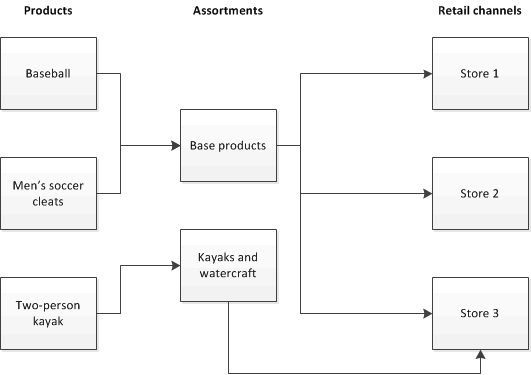
Voraussetzungen
Bevor Sie ein Sortiment einrichten und dieses einem Commerce-Kanal zuweisen können, müssen Sie die folgenden Aufgaben abschließen.
| Aufgabe | Beschreibung |
|---|---|
| Einen Kanal einrichten. | Kanäle stellen einen physischen Laden, einen Onlineshop oder einen Onlinemarktplatz dar. Sie müssen mindestens einen Kanal festlegen und die Optionen für den Shop konfigurieren. Sortimente werden den Filialen zugewiesen, um die Produkte zu erkennen, die eine bestimmte Filiale führt. |
| Dient zum Erstellen einer Organisationshierarchie. | Nachdem Sie die Commerce-Kanäle für Ihre Organisation eingerichtet haben, müssen Sie eine Organisationshierarchie konfigurieren, die die Organisationsstruktur Ihrer Kanäle darstellt. Eine Organisationshierarchie kann für Sortimente, Auffüllung und Berichterstellung verwendet werden. Indem Sie die Kanäle zu einer Organisationshierarchie hinzufügen, können Sie Sortimente Gruppen von Shops zuordnen. Anstatt das Sortiment zu jedem Shop einzeln zuzuordnen, weisen Sie das Sortiment dem allgemeinen Organisationsknoten zu. Wenn anschließend ein neuer Kanal dem übergeordneten Organisationsknoten hinzugefügt wird, werden diesem Kanal automatisch alle Sortimente zugewiesen, die dem übergeordneten Organisationsknoten zugeordnet waren. Sie können Sortimente nur Kanälen zuweisen, die in einer Organisationshierarchie eingeschlossen sind, die dem Zweck Einzelhandelssortiment zugewiesen ist. |
| Produkte definieren. | Bevor Sie Produkte einem Sortiment hinzufügen können, müssen Sie sie in Commerce hinzufügen. Sie können auch Produkte manuell hinzufügen oder von einem Lieferanten importieren. Nachdem Sie die Produkte hinzufügen, müssen Sie diese einer juristischen Person freigeben. Nur Produkte, die für eine juristische Person freigegeben wurden, können in Ihren Kanälen verfügbar gemacht werden. Produkte, die noch nicht für eine juristische Person freigegeben wurden, können einem Sortiment hinzugefügt werden, und das Sortiment kann genehmigt werden. Bis jedoch die Produkte für eine juristische Person freigegeben wurden, können sie nicht den Kanälen verfügbar gemacht werden. |
| Einrichten einer Kategoriehierarchie. | Wenn Sie Ihre Commerce-Produkte erstellen, können Sie diese gruppieren und kategorisieren, indem Sie die Kategoriehierarchiefunktion verwenden. Sie können eine Kernhierarchie erstellen, um alle Produkte zu gruppieren und zu kategorisieren, die Sie über Ihre Kanäle vertreiben. Sie können auch einzelnen, zusätzliche Kategoriehierarchien erstellen, um die Produkte zu bestimmten Kostenträgern, wie verkaufsfördernden Maßnahmen oder Sortimente, zu gruppieren oder kategorisieren. Wenn Sie Kategoriehierarchien verwenden, können Sie alle die Produkte in einer bestimmten Kategorie einem Sortiment zuweisen. Alle Produkte, die der Kategorie hinzugefügt werden, die im Sortiment enthalten ist, werden automatisch ins Sortiment einbezogen. Beim nächsten Ausführen des Commerce-Sortimentplaners werden diese Produkte dann für die Kanäle verfügbar gemacht, denen das Sortiment zugeordnet ist. |
Einrichten eines Sortiments
Nachdem Sie die Voraussetzungen abgeschlossen haben, können Sie ein Sortiment erstellen und es Ihren Kanälen zuweisen. Zum Einrichten eines Sortiments müssen folgende Aufgaben ausgeführt werden.
- Erstellen Sie ein neues Sortiment, oder kopieren Sie ein vorhandenes Sortiment.
- Wählen Sie die Kanäle oder die übergeordneten Gruppen von Kanälen aus, für die das Sortiment gilt.
- Fügen Sie Produktkategorien, Einzelprodukte oder Produktvarianten dem Sortiment hinzu. Sie können alle Produkte in einer bestimmten Kategorie einschließen oder Sie können bestimmte Produkte aus einer Kategorie ausschließen, die im Sortiment enthalten ist.
- Veröffentlichen Sie das Sortiment. Wenn Sie ein Sortiment veröffentlichen, wird der Sortimentplaner automatisch ausgeführt. Dieser Vorgang generiert die Liste der Produkte. Wenn dieser Prozess abgeschlossen ist, werden die Produkte für die Kanäle verfügbar gemacht, denen das Produktsortiment zugeordnet ist. Wenn Änderungen an einem Sortiment vorgenommen werden, das veröffentlicht wurde, oder an den Kanälen, denen das Sortiment zugeordnet ist, muss das Sortiment aktualisiert werden. Um das Sortiment zu aktualisieren wenn Änderungen vorgenommen wurden, können Sie den Sortimentplaner als Batchauftrag ausführen.
Veröffentlichen von Sortimenten
Sie können ein Sortiment auf der Seite Sortimente veröffentlichen (Einzelhandel und Handel>Kataloge und Sortimente>Sortimente). In diesem Fall wird ein Sortimentsplaner zur Bearbeitung des Sortiments erstellt. Sie können auch mehrere Sortimente gleichzeitig veröffentlichen, indem Sie zu Einzelhandel und Handel>IT für Einzelhandel und Handel>Produkte und Bestand>Sortimente verarbeiten wechseln. In diesem Fall werden für jedes veröffentlichte Sortiment Aufgaben erstellt.
Wenn viele Sortimente konfiguriert sind, erstellt der Sortimentsplaner eine große Anzahl von Aufgaben, um diese parallel zu veröffentlichen. Diese Aufgaben verbrauchen viele Ressourcen der AX-Datenbank. Wenn der Ressourcenverbrauch ein hohes Niveau erreicht, werden die Aufgaben möglicherweise abgebrochen und schlagen fehl. Um eine solche Situation zu vermeiden, empfehlen wir Ihnen, die prioritätsbasierte Batch-Planung und die Funktion (Vorschauversion) Batchnebenläufigkeitssteuerung zu aktivieren. So begrenzen Sie die Anzahl gleichzeitiger Aufgaben, damit diese nicht fehlschlagen.
Führen Sie die folgenden Schritte aus, um die prioritätsbasierte Planung zu aktivieren.
- Aktivieren Sie die Funktion Prioritätsbasierte Batch-Planung.
- Aktivieren Sie die Funktion (Vorschauversion) Batchnebenläufigkeitssteuerung.
- Wechseln Sie zu Systemadministration>Einrichten>Stapelverarbeitungsgruppe, und erstellen Sie eine neue Stapelverarbeitungsgruppe. Legen Sie das Feld Zeitplanungspriorität auf Normal oder Niedrig fest, und geben Sie einen Höchstwert Parallelität an. Je nach Datenvolumen und Dienststatus müssen Sie Tests durchführen, um festzustellen, welcher Wert für Ihren Dienst am besten geeignet ist.
- Wechseln Sie zu Einzelhandel und Handel>IT für Einzelhandel und Handel>Produkte und Bestand>Sortimente verarbeiten, wählen Sie Stapelverarbeitung aus, und legen Sie die von Ihnen erstellte Stapelverarbeitungsgruppe als Stapelverarbeitungsgruppe fest. Wenn Sie bereits über einen Batchauftrag verfügen, können Sie die Stapelverarbeitungsgruppe auch auf der Seite „Batchaufträge“ festlegen.
Sortiment eines Kanals validieren
Nachdem Sortimente veröffentlicht wurden, können Sie das Sortiment eines Kanals direkt in Finanz- und Betriebs-Apps validieren.
Sortiment eines Kanals für stationäre Geschäfte validieren
Führen Sie die folgenden Schritte aus, um das Sortiment eines Kanals für stationäre Geschäfte zu validieren.
- Wechseln Sie zu Einzelhandel und Handel>Kanäle>Shops>Alle Shops, und wählen Sie das Geschäft aus, das Sie validieren möchten.
- Wählen Sie im Aktivitätsbereich auf der Registerkarte Shop in der Gruppe Bestand Kanalprodukte anzeigen aus.
- Eine Liste zeigt alle eindeutig identifizierbaren Sortimentprodukte bzw. Produktmaster an. Suchen Sie nach den Produkten, die Sie validieren möchten.
- Um verschiedene Produktvarianten zu validieren, wählen Sie den Produktmaster in der Liste aus.
- Wählen Sie im Aktivitätsbereich Produktvarianten aus. Eine neue Liste zeigt alle Produktvarianten.
Wenn Sie feststellen, dass ein Produkt nicht wie erwartet im Sortiment ist, überprüfen Sie noch einmal die Sortimentsverwaltung. Stellen Sie sicher, dass der Kanal und das Produkt im Sortiment enthalten sind, das Sortiment veröffentlicht wurde und das Produkt weder ausgeschlossen noch gestoppt ist.
Sortiment eines Kanals für Onlineshops validieren
Führen Sie die folgenden Schritte aus, um das Sortiment eines Kanals für Onlineshops zu validieren.
- Wechseln Sie zu Einzelhandel und Handel>Kanäle>Onlineshops, und wählen Sie den Shop aus, den Sie validieren möchten.
- Wählen Sie im Aktivitätsbereich auf der Registerkarte Kanal in der Gruppe Bestand Sortimentsprodukte anzeigen aus.
- Eine Liste zeigt alle eindeutig identifizierbaren Sortimentprodukte bzw. Produktmaster an. Suchen Sie nach den Produkten, die Sie validieren möchten.
- Um verschiedene Produktvarianten zu validieren, wählen Sie den Produktmaster in der Liste aus.
- Wählen Sie im Aktivitätsbereich Produktvarianten aus. Eine neue Liste zeigt alle Produktvarianten.